Как да инсталираме Windows 7 от диска 1
Как да инсталираме Windows 7 от диск
Инсталиране на Windows 7 не е много силна и е различна от инсталацията на Windows XP. И ако се разберат принципите, а след това сложи "седем" много бързо. Между другото, можете да прочетете "Инсталиране на Windows XP», това е цял раздел, който създадох, дори когато аз започнах да се размотавам сайта.
Така че, започнете с изискванията на системата. Ако имате нов компютър, аз мисля, че под "седем" тя ще се побере под него, подходящ за почти всички съвременни компютри. Е, и това е така, що се отнася до изискванията, те са, както следва:
Процесор честота един гигахерца (1 GHz). 32 (x86) или 64 (64) малко.
RAM: 1 GB, 2 GB или по-добра;
Свободно място на твърдия диск: От моя собствен опит мога да кажа, че е по-добре да се осигури най-малко 25 GB, тъй като, ако тя е по-малко, то тогава няма да има място за съхранение на всички видове файлове и инсталиране на софтуер. Поставете върху системното устройство може бързо да приключи.
В рамките на операционната система, е желателно да се подготви отделен дял на твърдия ви диск и изчисти всички файлове, които ви трябват.
Сега, какво да кажем за инсталационния компактдиск. По-добре е да се сложи версията на Windows 7 Ultimate или Windows 7 Ultimate или Windows 7 Professional. Не се препоръчва да се сложи на версията стартер, дома, защото те не са пълни.
Абсолютно няма значение: да се постави системата на нов твърд диск или вече има някои операционни системи.
Когато всичко е готово, можете да преминете към настройките на BIOS, за да направите вашия компютър зареждане от CD-ROM, а не от твърдия диск. Как се прави това може да се прочете тук «BIOS Setup, за да инсталирате Windows».
В този урок ще ви покажа как да се сложи Windows 7 Ultimate. Написването на тази статия е спонтанно, така че съжалявам, ако някои снимки не са напълно ясни - застрелян в бързината.
BIOS настройка, след това поставете инсталационния компактдиск и ще видите съобщение като това:
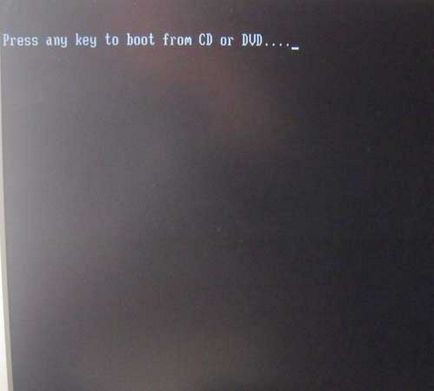
Това означава, че вие трябва да натиснете произволен клавиш, за да стартирате от инсталационния диск. След като видите това съобщение, веднага след това натиснете някой бутон.
Всичко започва за изтегляне на файлове:
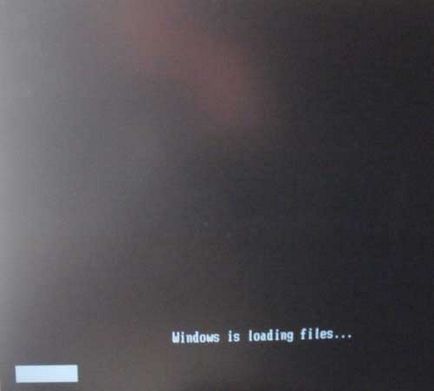
Налице е прозорец, в който да се избере, за да зададете език и клавиатурна подредба. Аз избирам всички руски.
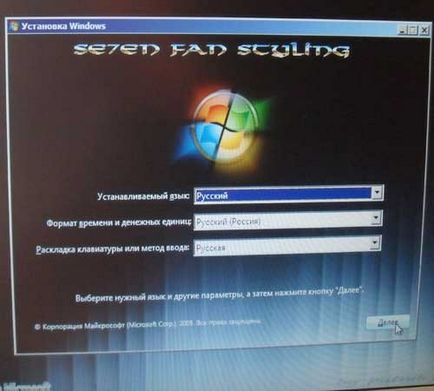
След това кликнете върху "Install" бутон
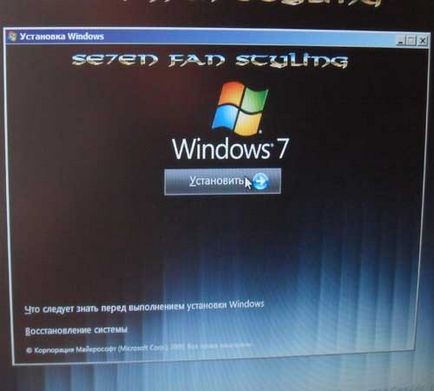

Приемам условията на лиценза, и натиснете бутона "Next".
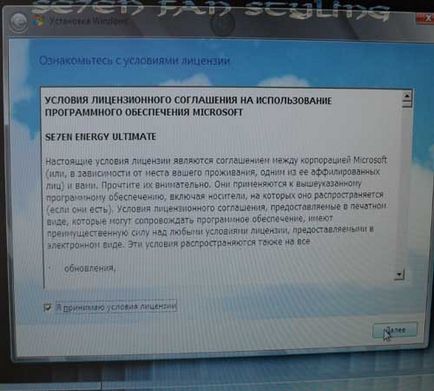
На следващо място, ние предлагаме да надстроите или да преинсталирате операционната система. Изберете "Пълна инсталация".
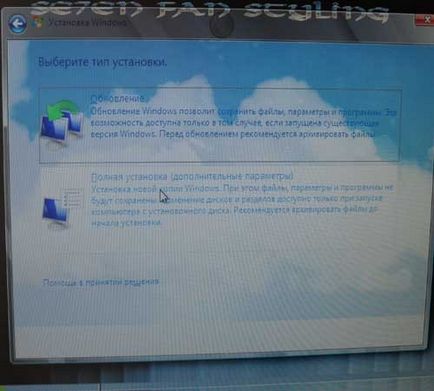
В следващата стъпка трябва да изберете устройството и след това да започне всичко най-лошото - по някаква причина, започват да се страхуват, че, въпреки че нищо сложно там. Тук можете да управлявате вашия твърд диск: създаване на нови раздели, премахнете старите и формат. Инсталирам операционна система на дяла, който вече е бил в системата и, освен това, че е почти няма място (543 MB общо). В тази връзка, аз изберете елемент и натиснете бутон "Формат".
В допълнение, без форматиране Бих все още нищо не излезе от този раздел, тъй като няма почти никакво пространство.
Между другото, ако се изправи всяка операционна система на C устройството, можете да го оставите там, както и нова доставка, като например диск D. В този случай, вие ще имате 2 операционна система, и как да се зареди ще избере при стартиране компютър.
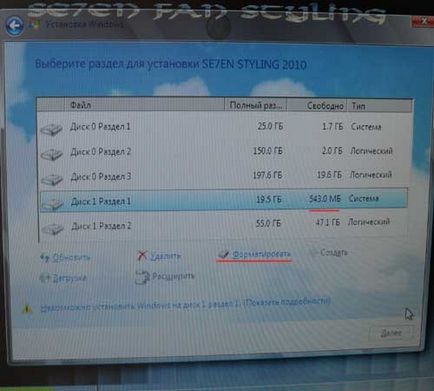
Както можете да видите, сега секцията е напълно безплатна и можете спокойно да натиснете бутона "Next".
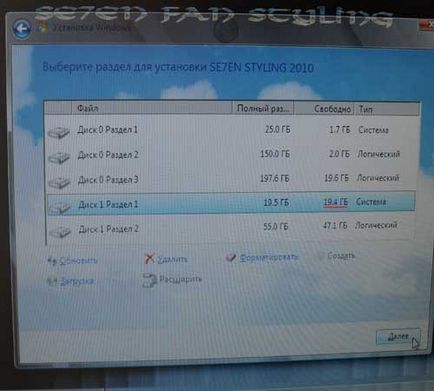
Отидох, за да инсталирате определен профил:
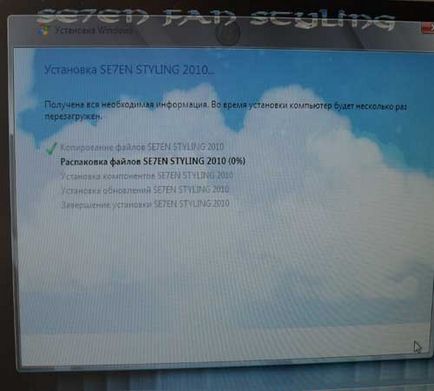
По време на инсталацията, има няколко възможни рестартирания на компютъра. Ако отново ще бъде на съобщението "Натиснете произволен клавиш, за да стартирате от инсталационния диск," пресата вече не, не е необходимо нищо, вече не е необходимо, за да се зареди с заготовки, изчакайте системата да зареди от твърдия диск вече.
Инсталационният процес продължава:
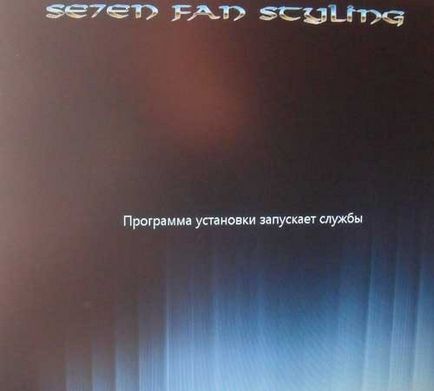
Въведете потребителското си име:
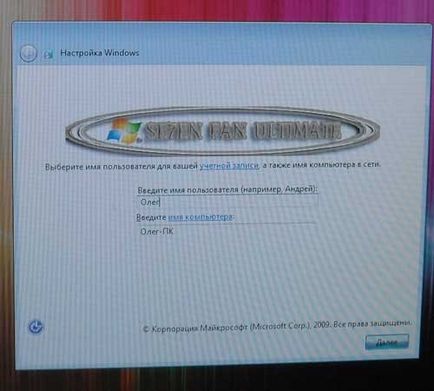
Ако е необходимо, можете да въведете парола, за да влезете в системата. Ако не е нужно, просто оставете всички полета празни.
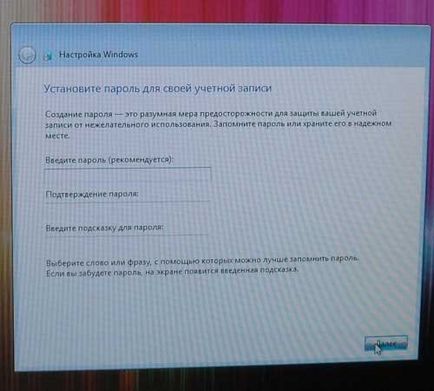
Въведете продуктовия ключ (докато можете да го оставите празно):
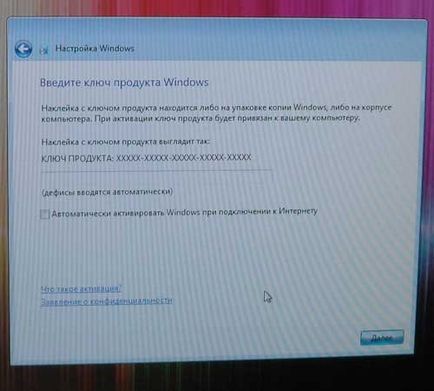
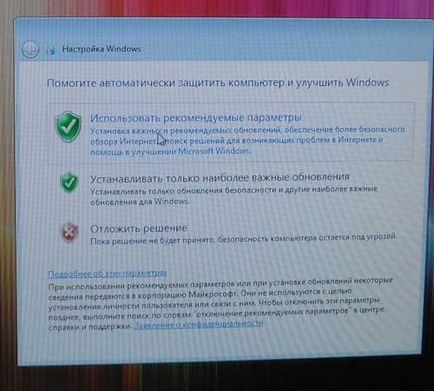
Всички Windows 7 операционна система е инсталирана.
Имам лаптоп рН ProBook 4710s, бих искал да преинсталирате операционната система от стартиращ windows7 diska.Zashel на BIOS чрез f10, отиде по-далеч в Configuration- System> Boot Options и след това трябва да намерим режим раздела Legacy Support а трябва да бъде Разреши, не мога да намеря, в краткосрочен повече имам в задънена улица, на български език в BIOS няма помощ или стъпки, чух можете да инсталирате windows7 в кола през устройството, както обикновено programmu.Kak направите това, ще бъда много благодарен.
Добре дошли! Имам след кликане на "Complete" прозореца се появява с молба водачи на CD-ROM, да ми каже какво означава и каква шофьор трябва да се инсталира. CD-ROM обикновено rabottae и чете всички дискове.
Ако пиратите не може да се актуализира, и че не е необходимо на всички.
поставя диска и че Делат
Аз съм на 16 години, аз просто следвали инструкциите и се озова windose 7 Ultimate! Ако не знаете как да не разбере! По-добри програмисти ми се обаждат, отговорността за тях! P.S.:Kak не можете да отидете на играта. всички отличен изолатор работи за мен !! =)
Имам Windows 8 Professional, и аз не мисля за подобно нещо няма проблеми